word是大家在办公过程中经常用到的商务软件,今天跟大家分享一个实用的小技巧;如何如何快速多选图片(wps文档)
工具/原料
电脑、wps
方法/步骤
1
首选打开一个文档,小编用的是免费版的wps软件,要是有用office的朋友会有不同的操作,在后续的经验里面我会再补充。
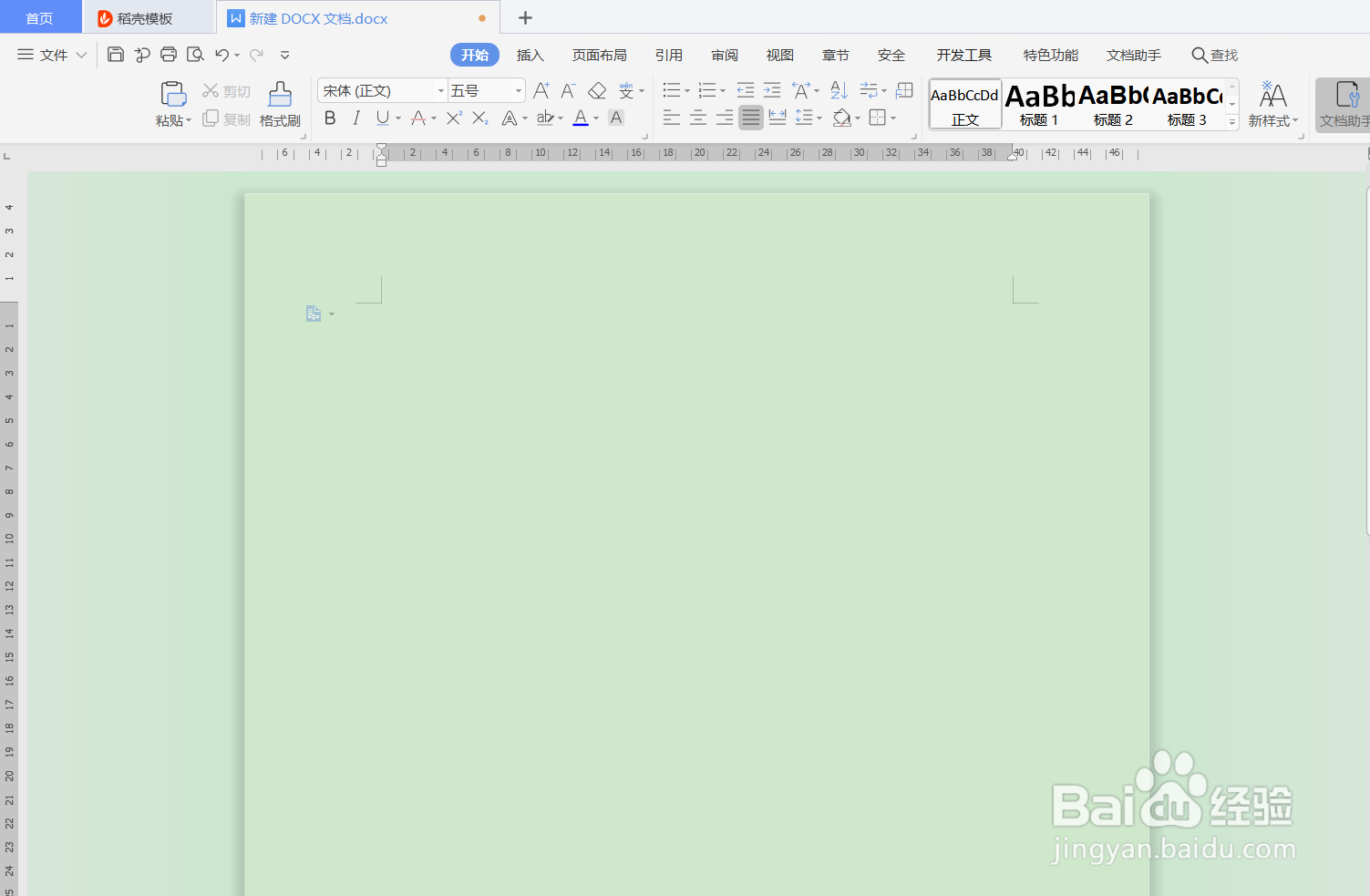
2
小编找了几个图片,插入-本地图片,随意摆放了位置。这个时候点击“”开始-最右侧的“选择”
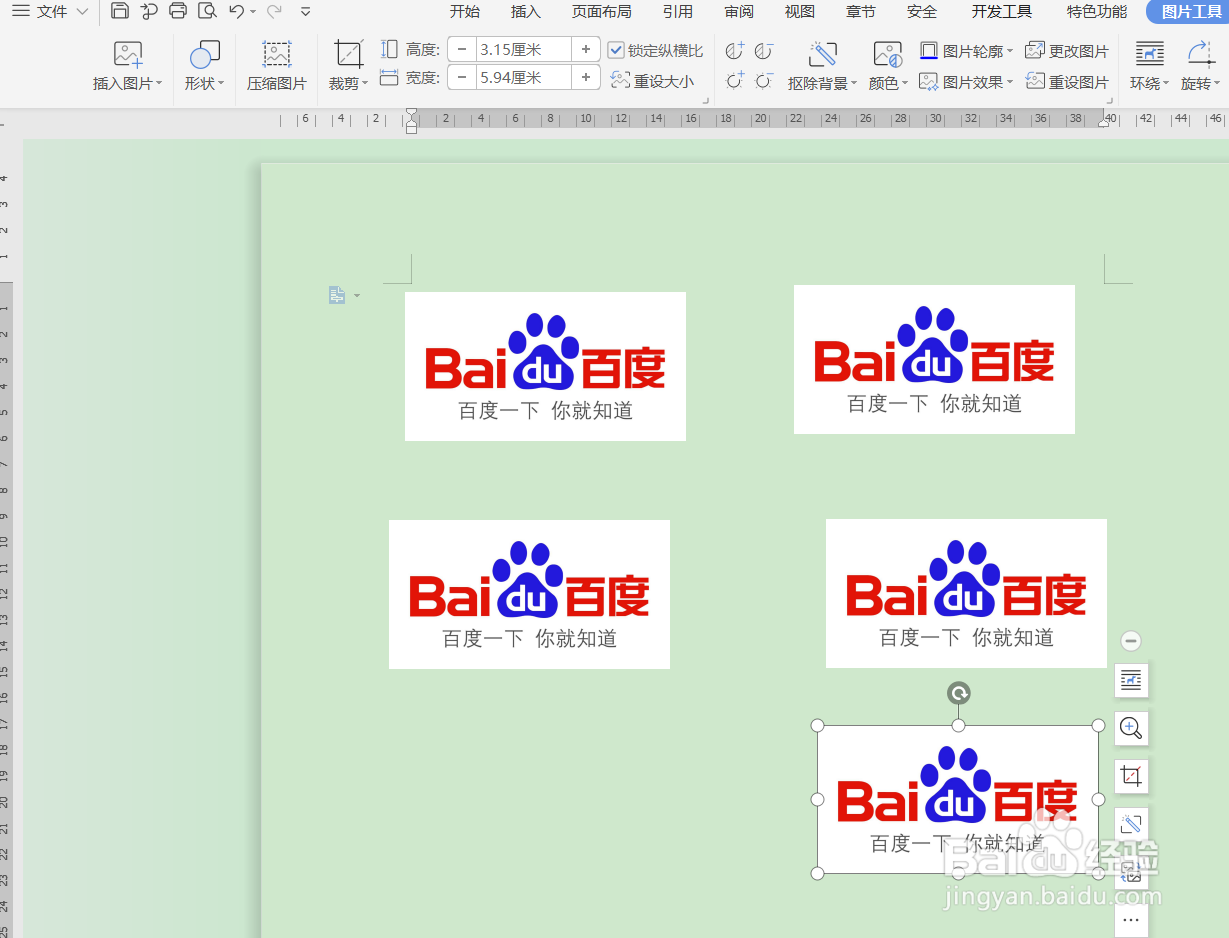

3
下一步;选择窗口,
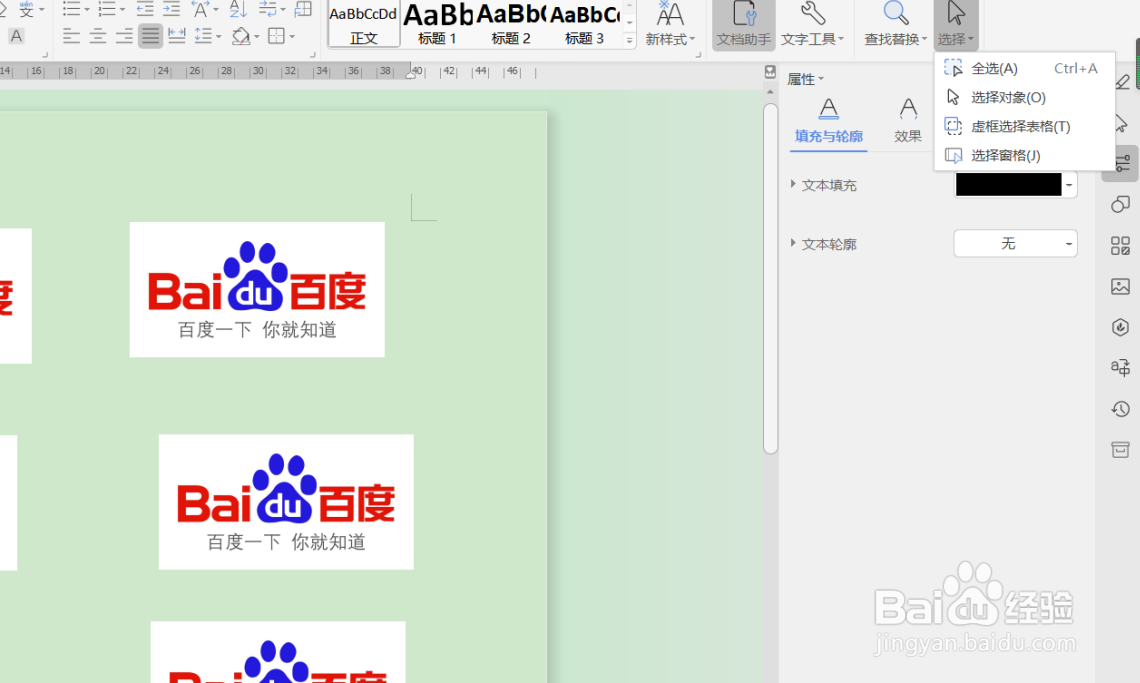
4
这个时候会在左侧出现所有图片的信息框。
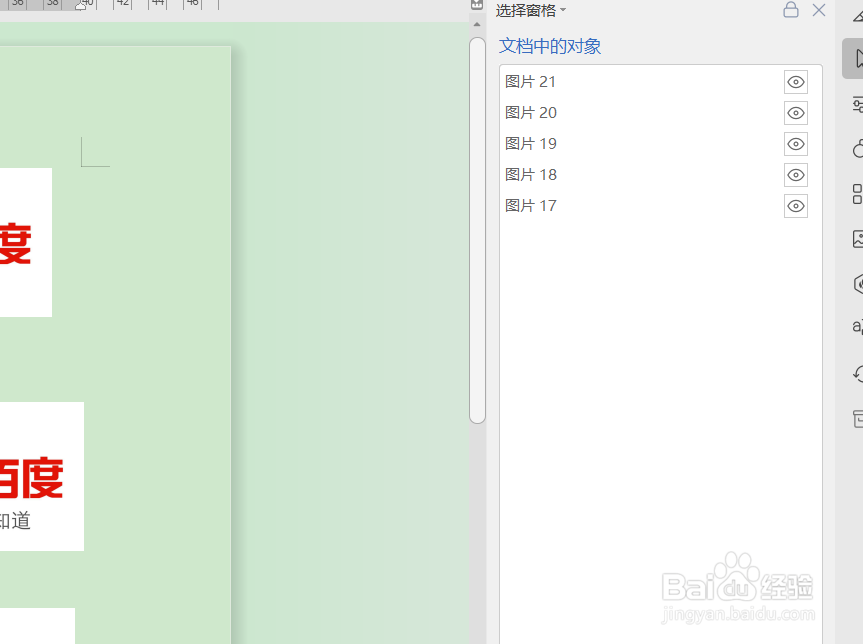
5
用鼠标点击第一个图片信息框然后键盘Shitl长按并依次鼠标选择其他图片框。
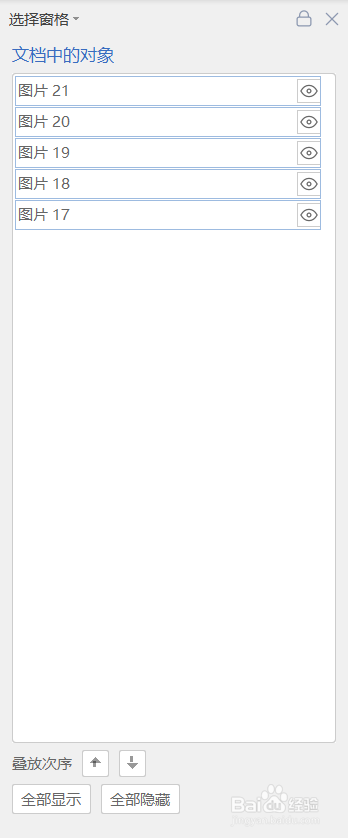
6
选择以后再看文档内容你就会发现所有图片已经全选成功了。
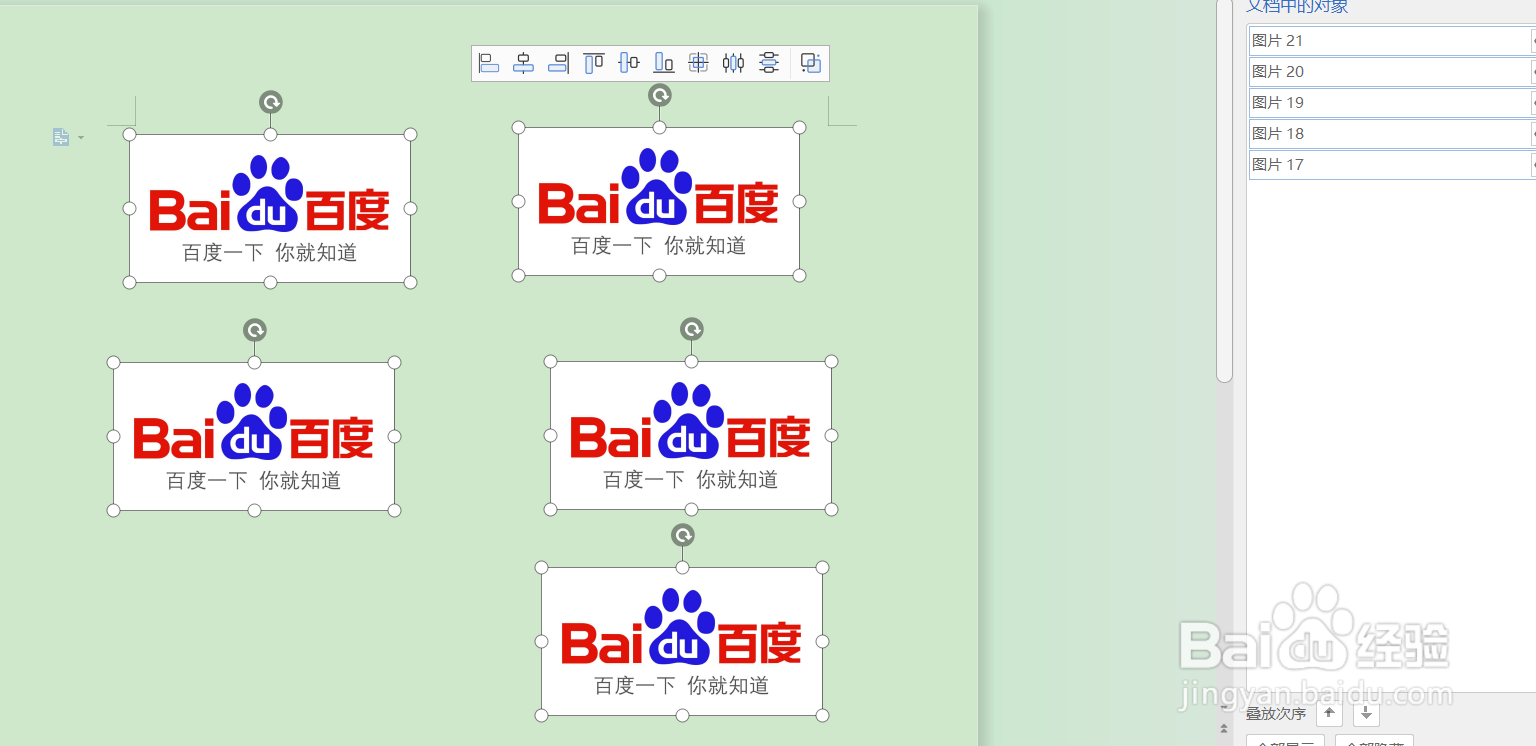 END
END注意事项
office与WPS的全选图片方式会有所不同。
温馨提示:经验内容仅供参考,如果您需解决具体问题(尤其法律、医学等领域),建议您详细咨询相关领域专业人士。免责声明:本文转载来之互联网,不代表本网站的观点和立场。如果你觉得好欢迎分享此网址给你的朋友。转载请注明出处:https://www.i7q8.com/zhichang/2705.html

 微信扫一扫
微信扫一扫  支付宝扫一扫
支付宝扫一扫 
